之前一直用的是搬瓦工的VPS,现在搬瓦工只支持KVM模式,所以价格上去了,我的搬瓦工也到期了,听说AWS首年免费使用,所以尝试一下,注册了一个账号,英文不好的童鞋可以把语言切换成中文。
首先要注册一个账号,注册的时候要求填电话号码,不要乱填,因为需要验证手机号码的,还需要绑定一张信用卡,信用要支持Visa的,要全币种的信用卡。AWS会进行信用卡验证,扣1$验证信用卡是否有效,说是会退的,后面我还被扣了1$的押金,招行微信公众号发消息告诉我消费了,后来我又打电话给招行客服,客服说我信用卡账单没查到这两笔交易,以账单为准,哈哈
先选择机器所在地区,我选择的是东京,截图右上角
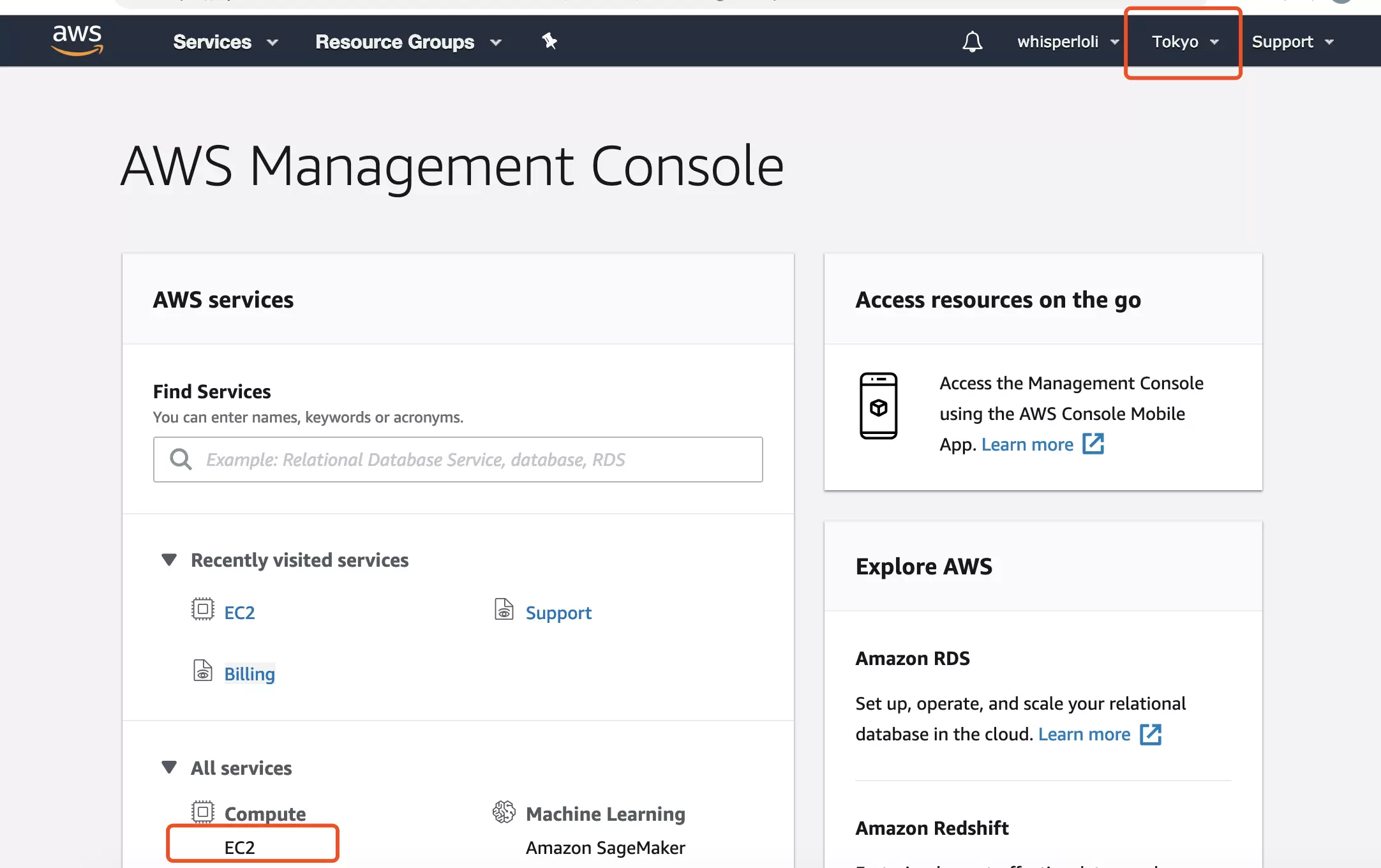
创建EC2实例,点击图中的launch instance创建实例
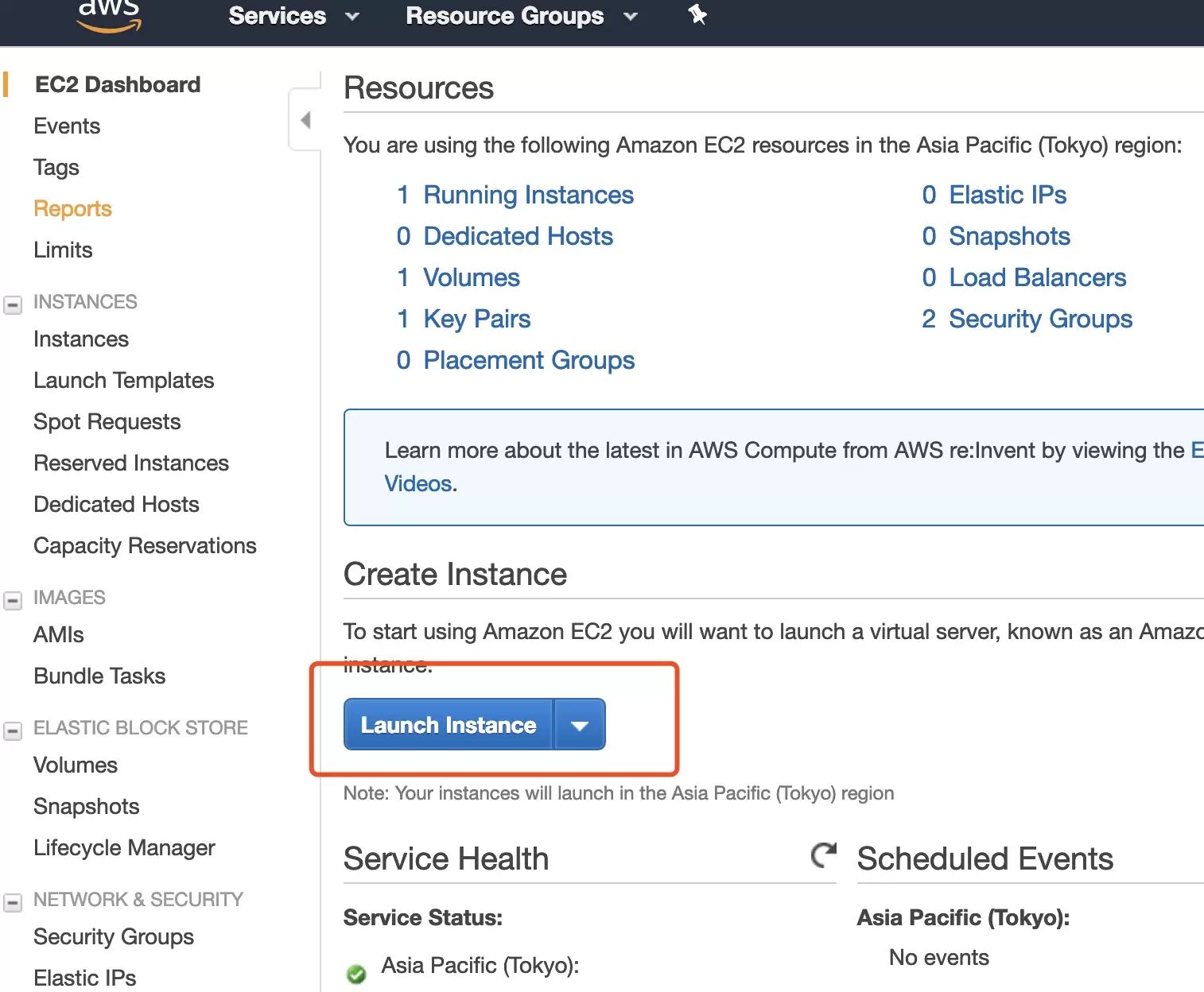
选择带Free tier eligible的机器,这里选的是Ubuntu Server 18.04 LTS这款
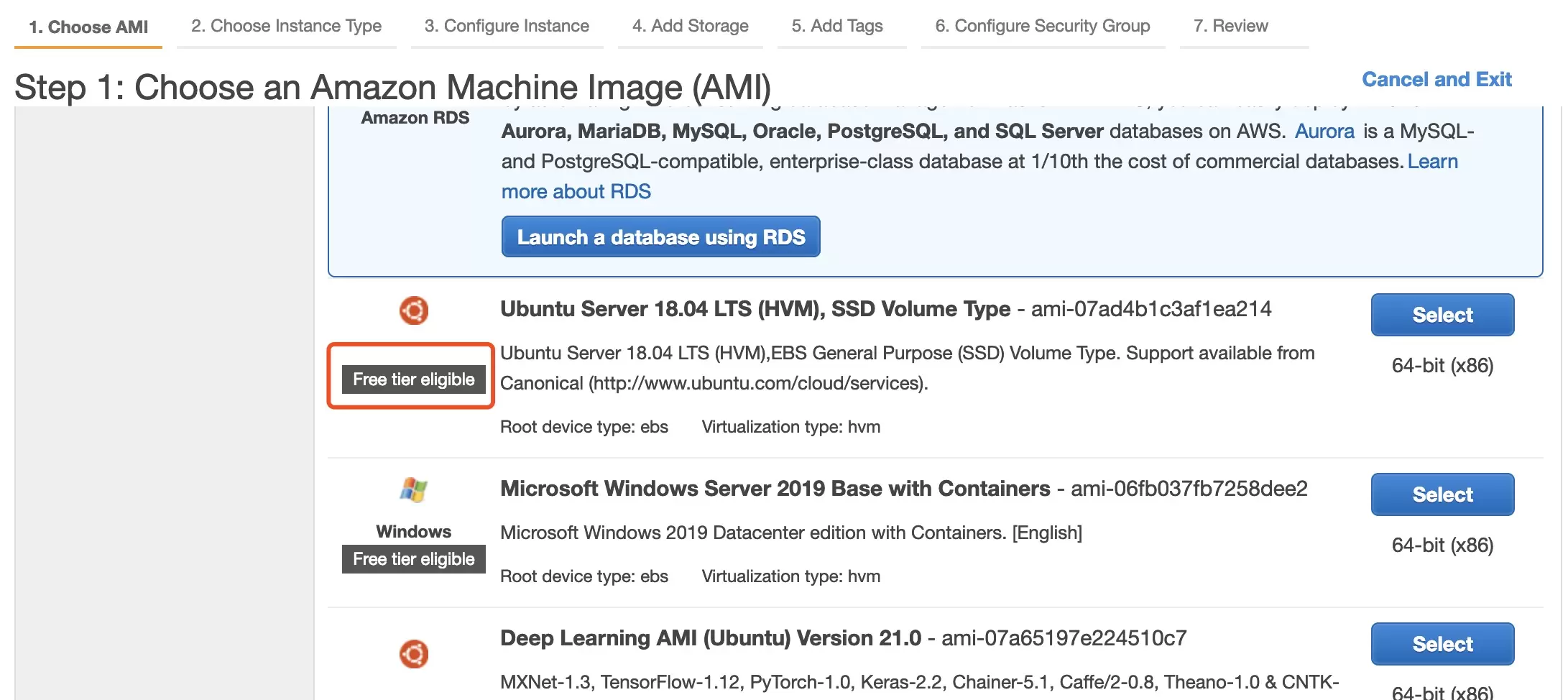
进来之后还是选择带Free tier eligible的机器,配置不高,但是搭建VPN还是可以的
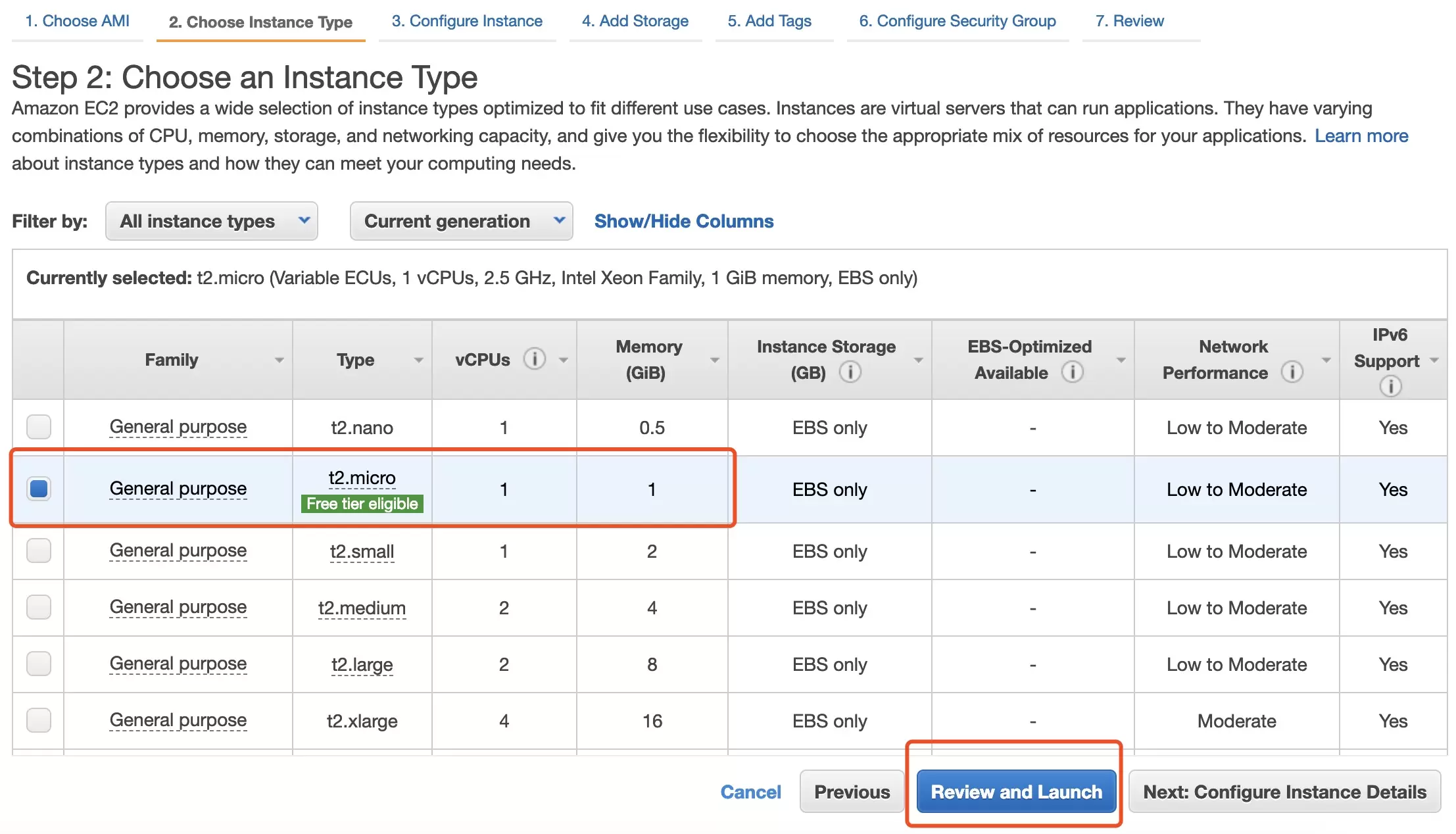
在之后的页面中点击Launch按钮,会弹出这个框,需要设置密钥对,设置完后下载密钥对,之后再Launch Instances,密钥对在后面会用于登陆服务器,
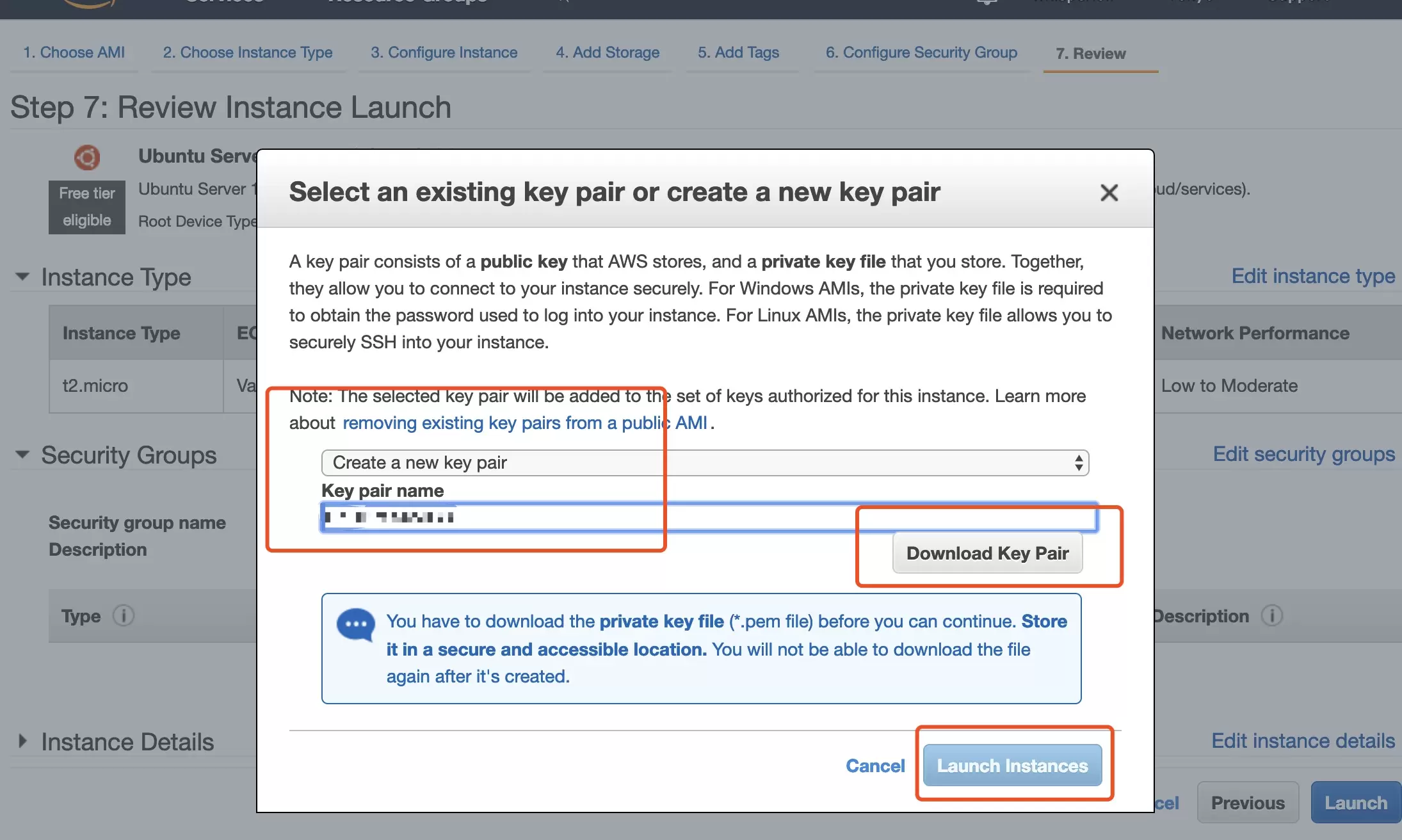
先启动实例后再连接实例
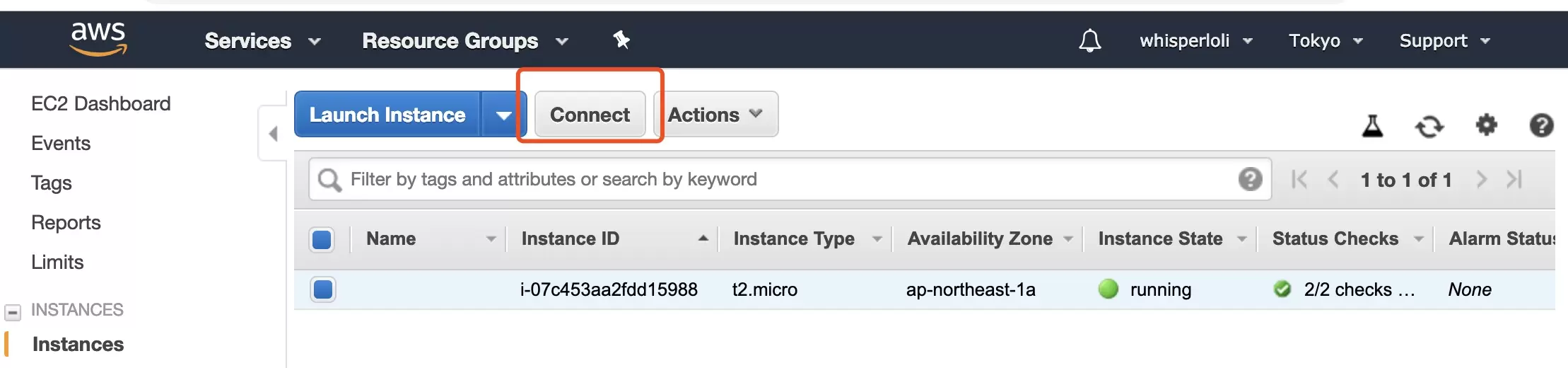
会弹出连接方式,教你怎么连接上你创建的实例,先给下载的密钥对文件授权,然后用ssh方式登录服务器
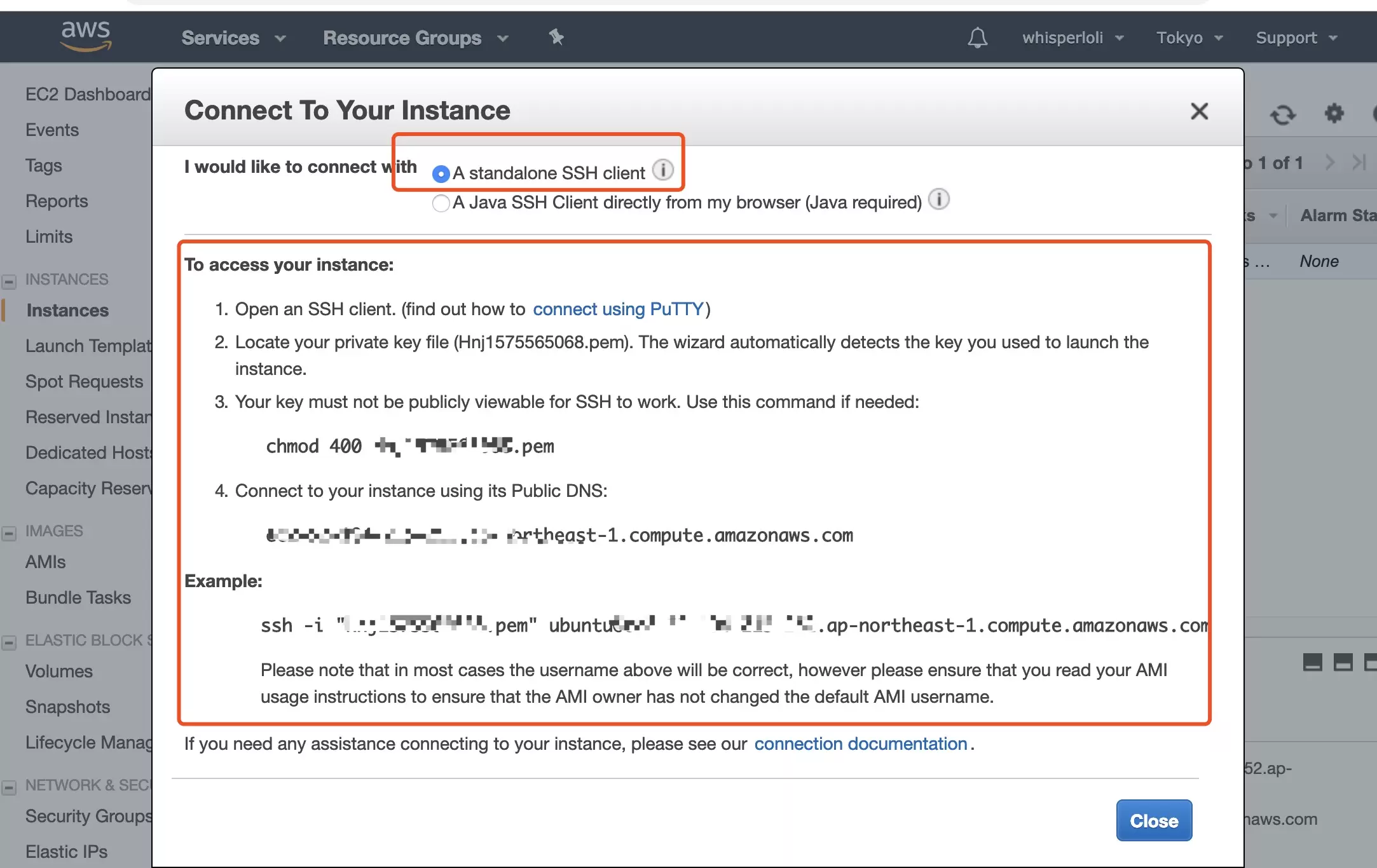
至此,实例创建完成
登录服务器,用Shadowsocks搭建VPN
sudo -s //获取root权限
apt-get update //更新apt-get
apt-get install python-pip //安装pip工具,用于安装shadowsocks
pip install shadowsocks //安装shadowsocks
vim ~/shadowsocks_conf.json //编辑shadowsocks配置
#json文件内容为如下
{
"server":"0.0.0.0",
"server_port": 443, #vpn端口号
"password": "qwertyuiop", #连接密码
"local_address": "127.0.0.1",
"local_port":1080,
"timeout":600,
"method":"aes-256-cfb",
"fast_open": false
}
ssserver -c ~/shadowsocks_conf.json -d start //启动shadowsocks
编辑EC2入站规则,还是再控制台页面,下面是有滚动条的,滑到最右边就能看见了
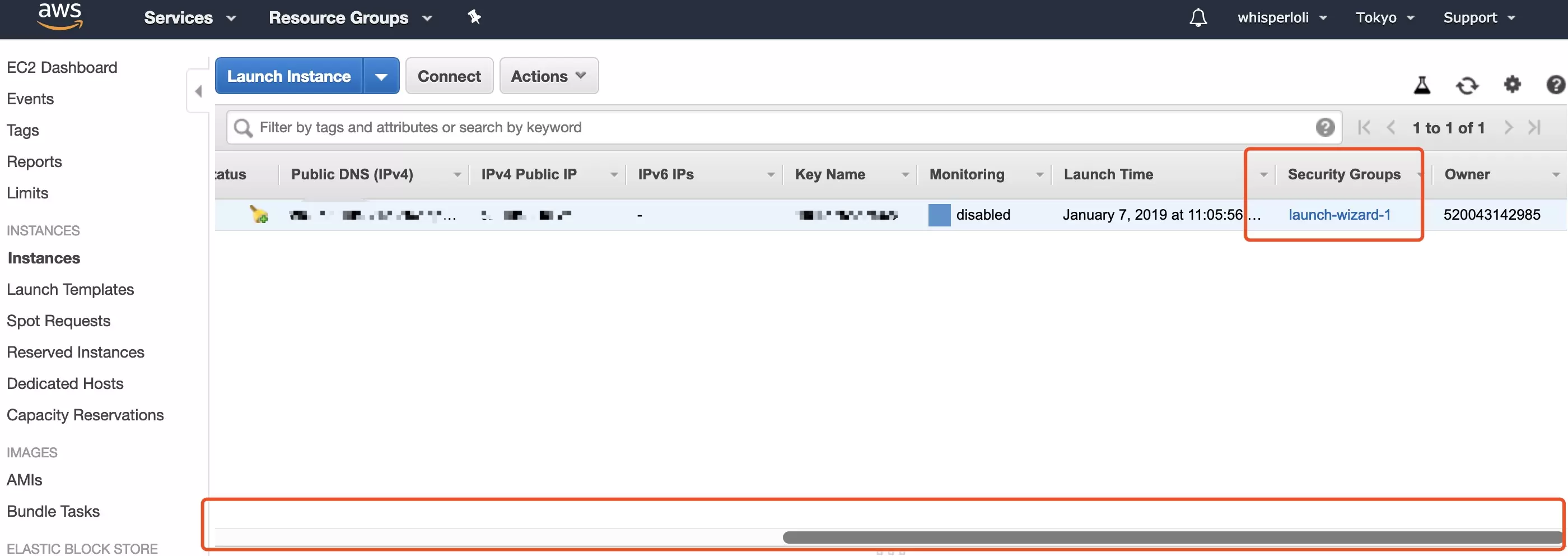
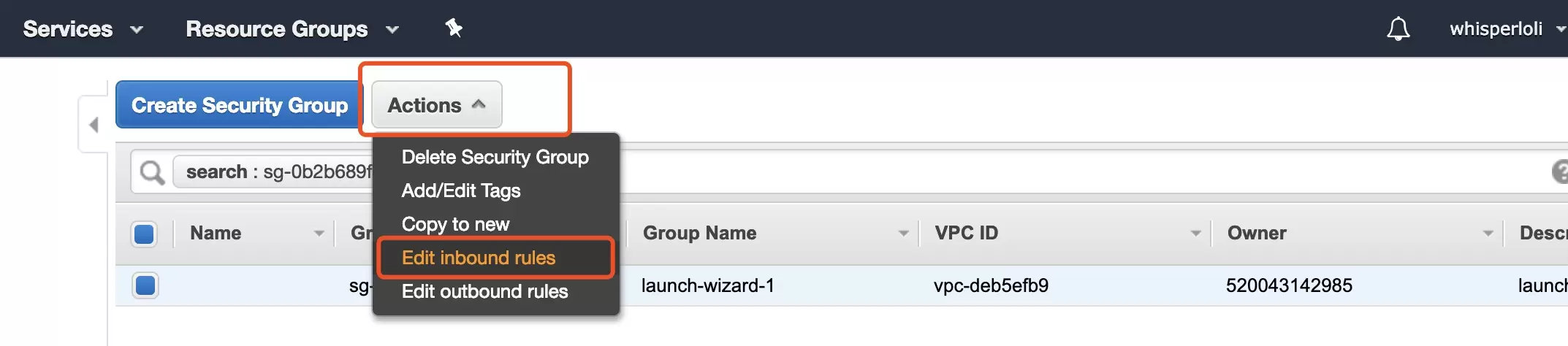
自定义入站规则,把刚刚在json配置文件中的端口给加上去,我用的是443,再加个22端口,ssh默认使用的是22端口,如果修改过,则换为修改后的端口
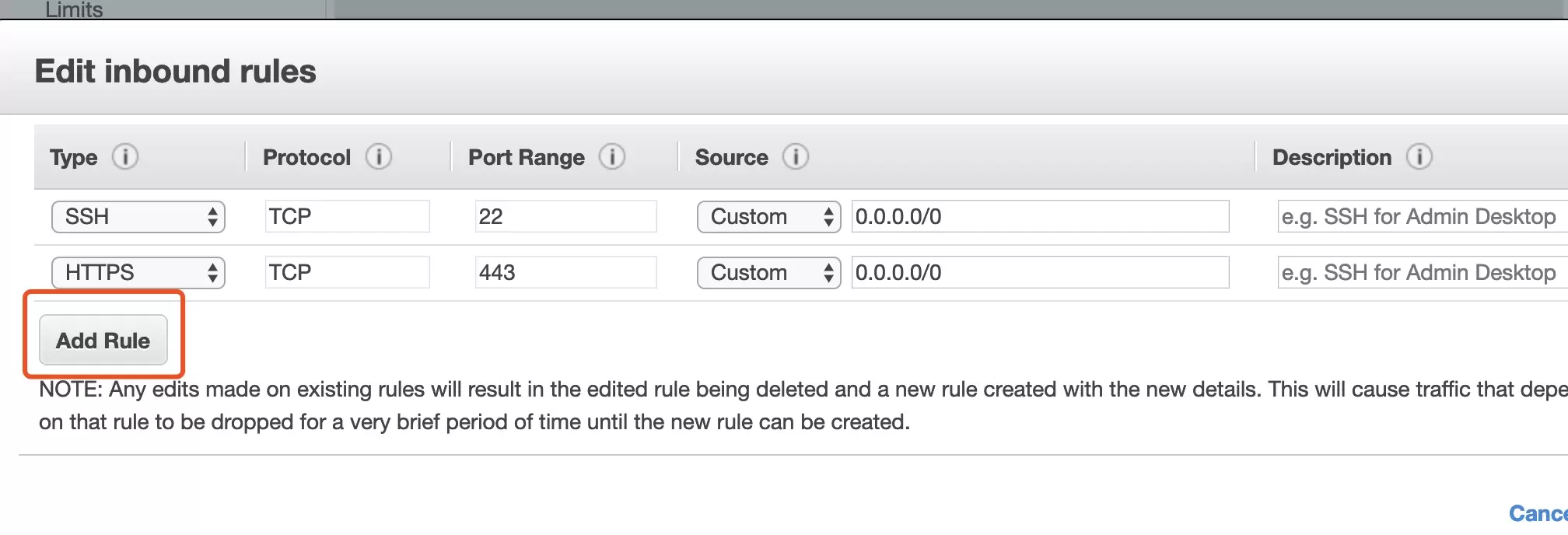
至此搭建工作完成
本人的是Mac版的,分享一个百度云链接,密码:2v7x,两个版本的客户端,任意下载一个即可,使用GitHub下载地址下载也可以
安装完后,在 服务器->服务器设定,填写配置信息,配置信息在刚刚的json文件中配置了,地址不要使用ifconfig显示的IP,在控制台页面中查看公网IP,还是在下方把滚动条向右滑
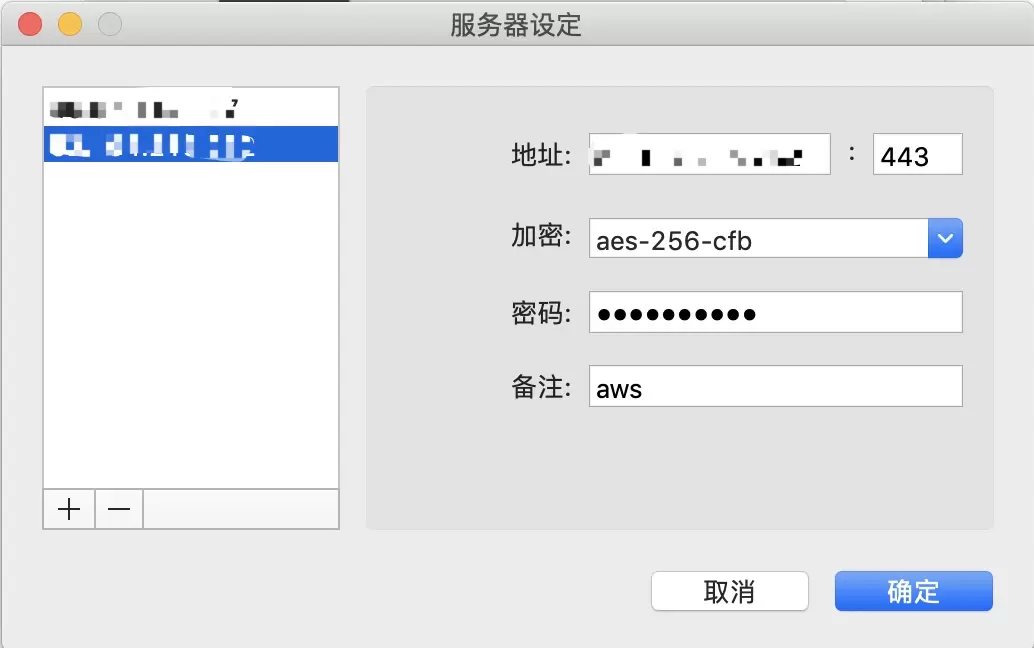

大功告成,不要干坏事噢
为了方便以后登录服务器,建议把ssh public key添加到服务器上
# 本地操作
ssh-keygen -t rsa #生成ssh key,使用rsa加密方式,输入密码时可以回车,不设置密码
cd ~/.ssh
cat id_rsa.pub #该文件中的内容就是ssh public key,把该文件中的内容拷贝
#服务器端操作
cd ~/.ssh
touch authorized_keys #如果没有authorized_keys文件
#再把刚copy的public key添加到authorized_keys文件中,之后就可以使用ssh user@ip 的方式连接上服务器